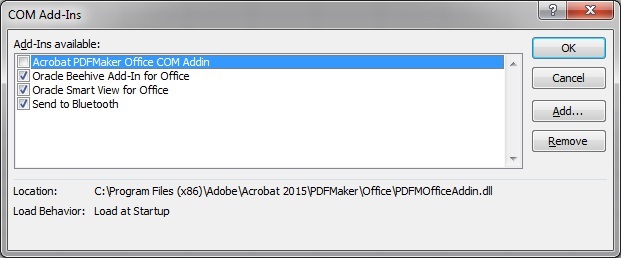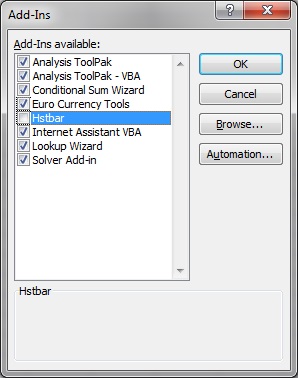Abilitazione e disabilitazione di Smart View e altri add-in di Office
È possibile abilitare o disabilitare Oracle Smart View for Office e altri add-in di Microsoft Office nella scheda Add-in della finestra Opzioni Excel. In alcuni casi, le performance di Smart View possono risultare migliorate quando gli altri add-in di Office vengono disabilitati.
Per abilitare o disabilitare Smart View o gli altri add-in di Office per tutte le applicazioni Office valide, compreso Outlook, procedere nel seguente modo: